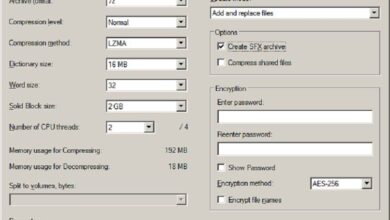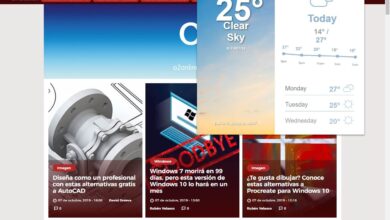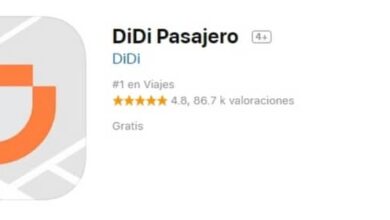Niet-ondertekende extensies of add-ons inschakelen in de Mozilla Firefox-browser
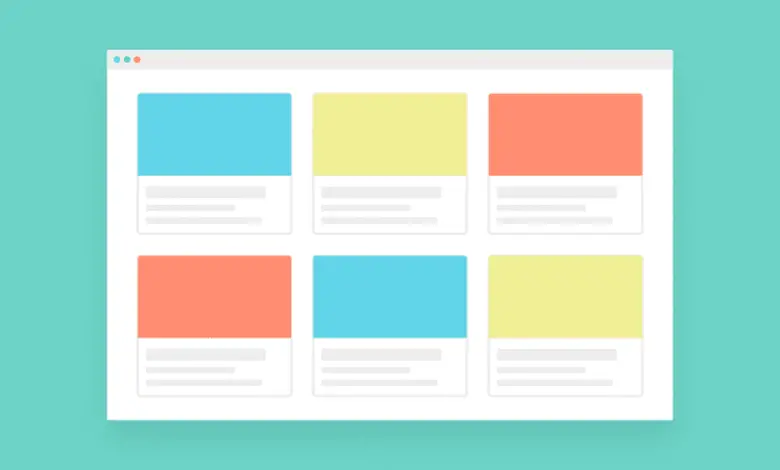
Verward over het inschakelen van niet-ondertekende extensies of add-ons in de Firefox-browser? ¿ Firefox activeert uw extensies of add-ons niet voor compatibiliteitsproblemen? Wat zijn niet-ondertekende extensies of add-ons?
Mozilla Firefox is gepositioneerd als een van de beste webbrowsers van 2020 en tot nu toe in 2021, behalve dat het een redelijk snelle browser is, kun je meerdere extensies of add-ons installeren die andere browsers niet doen.
Er zijn verschillende Add-ons en extensies voor Mozilla Firefox wat erg handig kan zijn, maar in sommige gevallen kunnen ze mag niet worden ondertekend en daarom staat Firefox ze niet toe of deactiveert ze ze niet.
Indien u wenst plug-ins, extensies of add-ons in- of uitschakelen in Mozilla Firefox maar dat dit niet mogelijk is omdat ze niet ondertekend zijn, we raden u aan om verder te lezen.
Stappen om extensies of add-ons in de Mozilla Firefox-browser in te schakelen
Het inschakelen van extensies of add-ons in de Mozilla Firefox-browser is een vrij eenvoudig en handig proces, hiervoor moet u voer de Mozilla Firefox-browser in.
In de Mozilla Firefox-browser moet u het pictogram met 3 regels vinden dat naar het menu verwijst. Eenmaal in het menu moet u klik op de optie Add-ons.
Firefox heeft verschillende aanbevolen extensies of add-ons, maar aan het einde van de lijst met aanbevelingen is er de knop "Zoeken naar meer add-ons" waarmee het mogelijk zal zijn om handmatig naar extensies of add-ons te zoeken.
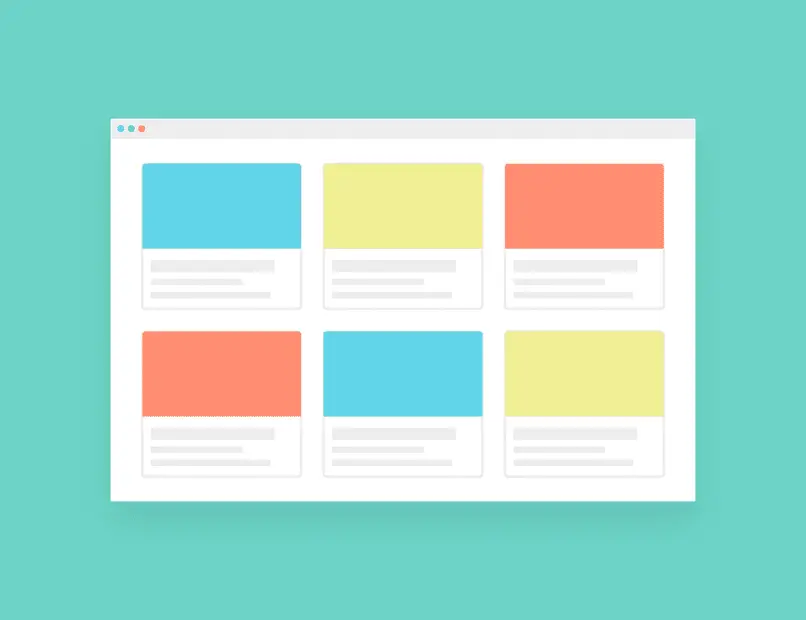
Nadat u de extensie of add-on hebt geselecteerd, hoeft u alleen maar op . te klikken "Installeer de add-on" , zal het aan het einde van de installatie mogelijk zijn om het te activeren vanuit de sectie "Mijn add-ons".
In sommige gevallen staat Mozilla Firefox mogelijk niet toe 'S activering van extensie of plug- in om compatibiliteits- of veiligheidsredenen.
Wat zijn niet-ondertekende extensies of add-ons in de Mozilla Firefox-browser?
Op naar de versienummer 42 van de Mozilla Firefox-browser, it Het was mogelijk om extensies of add-ons te activeren, zelfs als ze niet waren ondertekend, maar door Mozilla Firefox-browserupdates is dit niet langer mogelijk.
De Mozilla Firefox-browser heeft honderden extensies of add-ons, maar is verantwoordelijk voor: controleren en "tekenen" deze extensies of add-ons wanneer ze voldoen aan een reeks beveiligingsregels of -richtlijnen.
Hoewel het mogelijk is om extensies of add-ons te downloaden die niet zijn ondertekend in de Mozilla Firefox-browser, staat dit hun installatie of activering niet toe voor "veiligheidsredenen.
In verschillende gevallen is het echter nodig om extensies of add-ons te gebruiken die niet zijn ondertekend, dus in de volgende sectie zullen we uitleggen hoe u dit moet doen stap voor stap. Om niet-ondertekende extensies of add-ons in de Mozilla Firefox-browser in te schakelen, is het belangrijk om: mettre à update de Firefox-browser naar de nieuwste versie.
Stappen om niet-ondertekende extensies of add-ons te gebruiken in Mozilla Firefox
Het inschakelen van extensies of add-ons in de Mozilla Firefox-browser is meestal vrij eenvoudig. Er zijn twee opties: De eerste manier om niet-ondertekende extensies of add-ons in Firefox in te schakelen, is door de niet-ondertekende extensie te vervangen door een.
Een tweede optie om een extensie of add-on in Firefox in te schakelen is: verificatie van browserhandtekening uitschakelen. Om dit te doen, moet u zoals gewoonlijk de Firefox-browser openen.
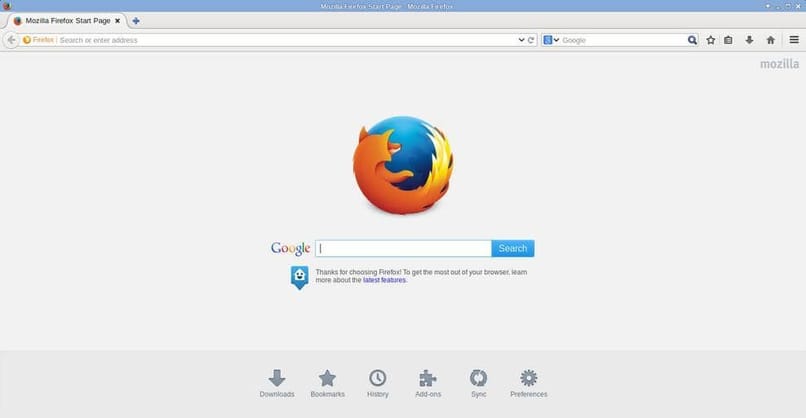
Eenmaal in de browser moet je de zoekmachine typen "Over: config" , dan wordt er een nieuw venster geopend waar de Firefox-browserinstellingen verschijnen.
In de instellingen van de Firefox-browser moet u het gedeelte met verborgen instellingen vinden, waarin u de instelling of code voor vindt: "Xpinstall.handtekeningen.vereist".
Naast de instelling staat het woord "true" of "true", om niet-ondertekende extensies of add-ons in de Mozilla Firefox-browser in te schakelen, moet u veranderen het woord "waar" in "onwaar" via het contextmenu .
Aan het einde moet je op de knop drukken "Wijzigingen opslaan" bevindt zich aan de onderkant van het scherm. Ten slotte hoeft u alleen de browser opnieuw op te starten om de wijzigingen correct toe te passen.
Op deze manier de browser kunt u installeren en activeren elke extensie of add-on, zelfs als deze niet is geverifieerd met de "handtekening" van Firefox.